Pada artikel ini, kami akan menjelaskan kepada Anda tentang cara mengubah zona waktu sistem buster Debian 10 menggunakan metode yang berbeda.
Debian 10 buster menawarkan Anda untuk mengatur zona waktu sistem Anda menggunakan dua cara berbeda:
- Ubah zona waktu menggunakan lingkungan desktop Gnome
- Ubah zona waktu menggunakan terminal Gnome
Metode 1: Menggunakan lingkungan desktop Gnome
Untuk mengatur zona waktu sistem Debian 10, Anda akan mengklik 'Aktivitas' yang terletak di sudut kiri atas desktop Anda dan ketik tanggal dan waktu di bilah pencarian aplikasi sebagai berikut:

Sekarang, klik pada hasil yang ditampilkan. Jendela berikut akan ditampilkan di desktop.
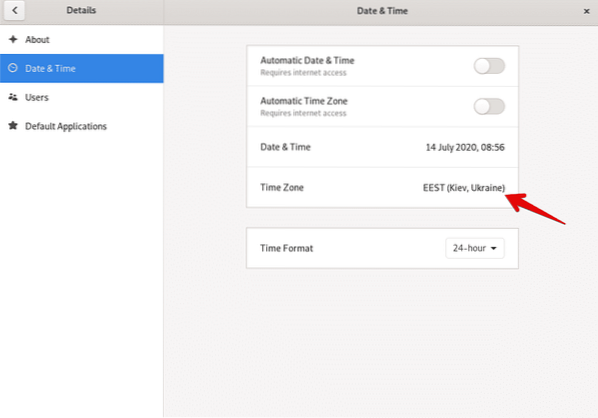
Atau, Anda juga dapat membuka jendela tampilan di atas dengan mengklik ikon pengaturan dari awal desktop sebagai berikut:
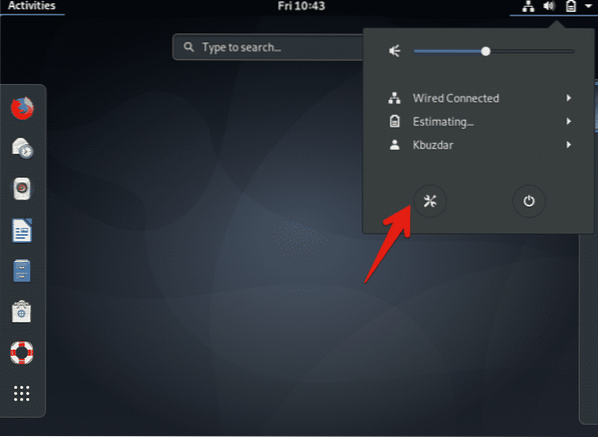
Sekarang, klik opsi 'Zona Waktu' dari semua opsi tampilan.
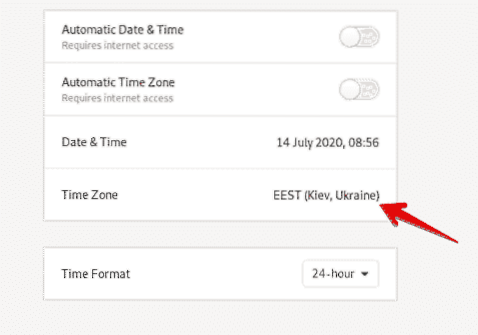
Jendela berikut akan muncul di layar tempat Anda dapat mencari lokasi tertentu menggunakan bilah pencarian dan mengubah zona waktu sistem Debian 10 Anda.
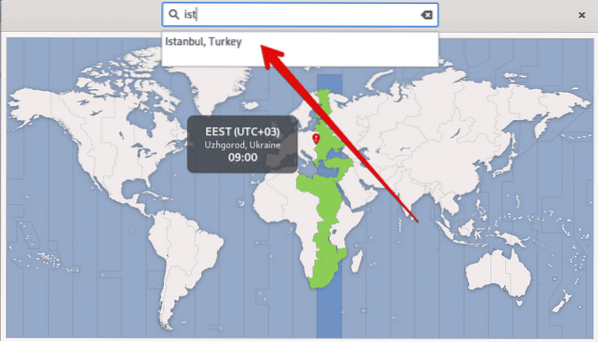
Metode 2: Ubah zona waktu menggunakan terminal Gnome
Anda juga dapat mengubah zona waktu sistem Debian 10 menggunakan baris perintah atau aplikasi terminal gnome. Untuk melakukan ini, klik 'Aktivitas' dan buka terminal menggunakan bilah pencarian aplikasi sebagai berikut:
Tampilkan arus menggunakan utilitas timedatectl
Menggunakan utilitas baris perintah timedatectl, Anda dapat menampilkan informasi tentang zona waktu saat ini dari sistem Anda, dan Anda dapat mengubah tanggal dan waktu sistem. Utilitas jalur umum ini tersedia di semua sistem Linux modern. Gunakan perintah berikut untuk menampilkan informasi zona waktu saat ini:
$timedatectlPada output di bawah ini, Anda dapat melihat bahwa zona waktu ditetapkan sebagai America/New_york.
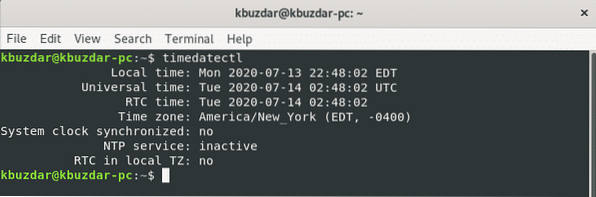
Zona waktu sistem Anda akan dikonfigurasi dengan menghubungkan /etc/localtime ke dalam pengidentifikasi biner zona waktu di jalur folder /usr/share/zoneinfo.
Anda dapat menemukan zona waktu dengan menggunakan jalur symlink melalui perintah ls sebagai berikut:
$ls -l /etc/localtime
Output berikut akan ditampilkan di terminal. Di sini, jalur symlink adalah /etc/localtime, yang menunjuk ke direktori tertentu.
Mengubah zona waktu pada buster Debian 10
Untuk mengubah zona waktu di Debian 10, mudah bagi Anda yang pertama, Anda mencantumkan semua zona waktu yang tersedia di dunia. Untuk tujuan ini, menggunakan perintah berikut untuk menampilkan daftar semua zona waktu yang tersedia di dunia.
$ timedatectl daftar-zona waktuAnda akan melihat daftar panjang zona waktu di terminal sebagai berikut:
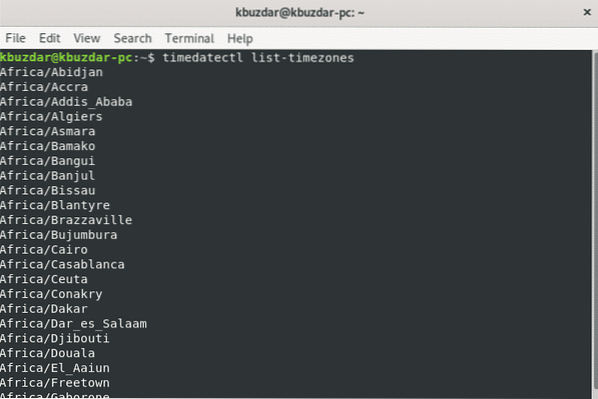
Sekarang, kami akan mengubah zona waktu menggunakan daftar zona waktu yang tersedia. Misalnya, kami ingin mengatur zona waktu sistem kami Eropa/Istanbul. Untuk melakukannya, putuskan tautan waktu lokal dengan waktu sistem menggunakan perintah berikut:
$ sudo batalkan tautan /etc/localtime
Dengan menggunakan perintah berikut, Anda dapat dengan mudah mengubah zona waktu sistem Anda.
$ sudo timedatectl set-zona waktu zona waktu AndaPada perintah di atas, ganti 'zona waktu Anda' dengan Eropa/Istanbul sebagai berikut:
$ sudo timedatectl set-zona waktu Eropa/Istanbul
Sekarang, buat symlink dan tampilkan informasi zona waktu sistem Anda menggunakan perintah 'timedatectl'.
$ sudo ln -s /usr/share/zoneinfo/Europe/Istanbul /etc/localtime$timedatectl
Pada output yang ditampilkan berikut ini, Anda dapat melihat bahwa zona waktu diatur ke Eropa/Istanbul.
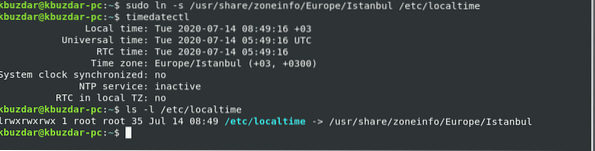
Kesimpulan
Dalam artikel ini, Anda telah mempelajari cara mengubah zona waktu buster Debian 10 sistem Anda menggunakan baris perintah dan GUI dua arah. Selain itu, Anda juga mempelajari berbagai rangkaian perintah yang terkait dengan utilitas baris perintah timedatectl. Bagaimana utilitas ini memberikan bantuan dalam mengubah zona waktu sistem Linux. Semoga artikel ini bermanfaat untuk anda kedepannya.
 Phenquestions
Phenquestions


